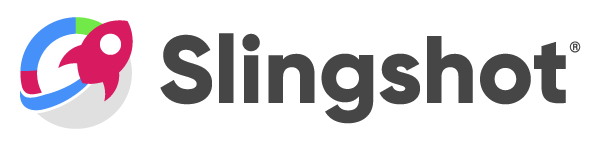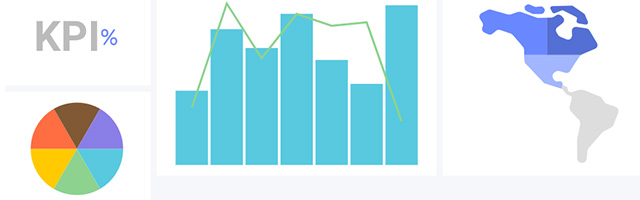Slingshotよくある質問
Slingshotは美しさとシンプルさを念頭に置いて構築されているため、簡単に立ち上げて実行できます。Slingshotでは、プロジェクト管理、データ分析、コンテンツおよびファイル管理、チャットをすべて1つのアプリケーションにまとめることができます。その仕組みを確認したい場合は、このリンクで製品ツアーに参加できます。
Slingshotを使用する最良の方法は、チーム全体と一緒に使用することです。全員が同じプラットフォーム上でシームレスに連携するすべての機能を使用すれば、仕事の生産性と効果が保証されます。Slingshotには素晴らしい生産性フローがありますので、こちらのブログでご確認ください。
はい -Slingshotはすべてのプラットフォームでサポートされているため、外出先でも、あらゆるデバイスでチームの潜在能力を最大限に引き出すことができます!モバイル、デスクトップ、ウェブからダウンロードできます。
Slingshotの「マイ概要」エリア (左のナビゲーション バーの上部) から、個人的なタスクを作成したり、プライベート コンテンツをピン留めしたり、自分用のダッシュボードを作成したりできます。次の休暇を計画したり、自分の目標を管理したり、外部の組織と連携したり、その他さまざまな用途に使用できます。
はい! Slingshot の無料バージョンは、オールインワン プラットフォームを使用して作業を管理し始めたばかりの個人または小規模チームに適しています。価格設定と利用可能なさまざまなサブスクリプションの詳細については、こちらをご覧ください。
絶対にできますよ!リスト ビューでは、タスクを別のタスクの下にドラッグし、タスクを少し右に移動すると、青い線のインジケーターがインデントされてサブタスクが作成されるのが表示されます。
Slingshotワークスペースの中にワークスペースを持つことで、チームに関連するすべてのプロジェクトを集約して一箇所にまとめることができます。Slingshot階層については、こちらをご覧ください。
セクションを使用すると、タスクをグループ化して整理することができます。さらに、カンバンビュー内でカスタムスイムレーンを作成することもできます。セクションは、タスクリストの右上のオーバーフローメニューから追加できます。Slingshotのセクションの効果的な使い方については、こちらのガイドをご覧ください。
はい!Slingshotは、タスクを表示できるタイムライン、リスト、カンバン ビューがあります。また、担当者、セクション、優先度などでこれらのビューをグループ化するオプションもあります。
Slingshotでのワークスペースの作成は、左下のナビゲーションから行うことができます。より詳しい情報を入手し、Slingshotでワークスペースを作成する方法を学習するには、こちらでワークスペースの作成方法に関するビデオを視聴することもできます。
Slingshotのワークスペースは、ワークスペース設定画面のオーバーフロー メニューから削除できます。ワークスペースを削除すると、その中のすべても削除されるため、削除する前に、重要なコンテンツ、ドキュメント、ダッシュボードをすべて別のワークスペースに転送してください。
Slingshot内のすべてのワークスペースは共有可能です!ワークスペース内にサブワークスペースを持つワークスペースを使用している場合、1つのワークスペースを他のユーザーと共有することができます。Slingshotがどのようにクライアントとのコラボレーションを簡素化するかについては、こちらの記事をご覧ください。
所有者レベルの権限を持っている限り、[メンバーの管理] タブのワークスペース設定から、誰かのロールのドロップダウンをクリックし、[削除] をクリックできます。
Slingshotでのダッシュボードの作成と共有は、朝のコーヒーを作るよりも短い時間で完了します。こちらのガイド付きビデオで実際にご覧ください。
はい。Salesforce オブジェクトに直接接続し、Slingshot内からダッシュボードを作成できます。
はい、簡単にできますよ!エクスポートを Excel ビジュアライゼーションにマップするために含めることもできます。ダッシュボード画像、PowerPoint、PDF をエクスポートすることもできます。
Slingshot のディスカッション タブ内から、同じワークスペースの人々とチームで会話することができます。同じワークスペースのメンバーであれば誰でも、それらのディスカッションにアクセスできます。チームメイトとプライベート チャットまたはグループ チャットを行うには、アプリケーションの右上隅にあるチャット アイコンを使用します。
Slingshotで受け取る通知とその場所を完全に制御できます。個々のチャットの通知が不要になった場合は、オーバーフロー メニューからディスカッションやチャットをミュートすることもできます。